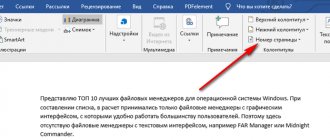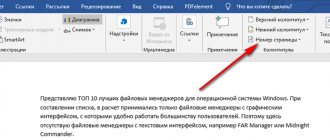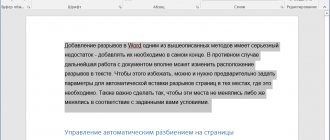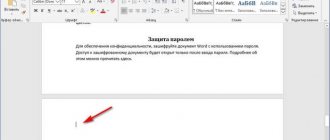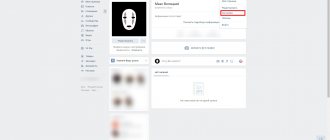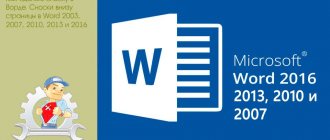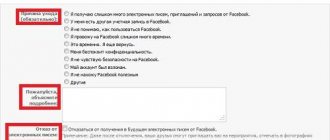Добавление в документ простой нумерации страниц
Роль текстового процессора в этом офисном пакете играет приложение Writer. Функционально и внешне оно очень похоже на Microsoft Word 2003. Поэтому пользователи последнего смогут быстро привыкнуть к интерфейсу редактора Writer. Чтобы пронумеровать страницы в «Опен Офисе», нужно действовать согласно алгоритму:
- На панели стандартного меню найти пункт «Вставка» и зайти в него.
- В развернувшемся перечне команд навести курсор мыши на надпись «Нижний колонтитул». После этого откроется субменю, состоящее только из 1 пункта.
- Кликнуть по подпункту «Обычный».
- Установить курсор редактора в появившуюся область вверху или внизу страницы.
- Еще раз открыть меню «Вставка» и навести указатель на подпункт «Поля».
- В этом подразделе кликнуть по надписи «Номер страницы».
После этого действия в колонтитуле появится число, выделенное темно-серым цветом. Эта пометка означает, что элемент не является простым текстом и может самостоятельно изменяться.
Также для вставки номера страницы можно использовать кнопку «Поле», помещенную на панель быстрого доступа «Вставка».
Вставка колонтитулов
Для начала нужно определиться с колонтитулом (верхний или нижний), т.е. где будет стоять номер странички, в соответствии с этим производится выбор. Нажимаем на меню «вставка», в высветившемся окне выбираем «колонтитул» — «обычный». Сверху или снизу, в зависимости от выбранного колонтитула, появится отдельная строка, где в дальнейшем будут стоять цифры.
Изменение внешнего вида нумерации листов
В отличие от Microsoft Word этот элемент в «Опен Офисе» поддерживает форматирование. У номера страницы можно изменить тип шрифта, его размер, цвет, начертание и прочие параметры. Но кроме этого, нумерацию страниц в «Опен Офисе» можно изменить до неузнаваемости с помощью специального диалогового окна. Чтобы его вызвать нужно:
- Выбрать цифру внутри колонтитула и вызвать выпадающее меню.
- В этом перечне выбрать строчку под названием «Поле». Оно откроет окно «Редактирование полей».
В нем можно выбрать символы, которые будут отображаться вместо номеров страниц в «Опен Офисе». По умолчанию редактор предлагает на выбор 4 варианта: арабские и римские цифры, буквы русского и английского алфавита.
После выбора подходящего варианта оформления нужно только кликнуть по кнопке «Ок» для применения изменений.
Видео: Вставка номера страницы в Openoffice
| Вопросы по ООо Writer |
| Графика |
| Импорт, внешние ссылки и связи |
| Интерфейс пользователя |
| Набор и форматирование |
| Поиск и замена |
| Сохранение и печать |
| Стили и шаблоны |
| Страницы, оглавление и сноски |
| Таблицы |
| Другие вопросы |
Вопросы создания и редактирования оглавления, сносок, оформления страниц.
Как отключить номер страницы на титульном листе
Согласно официальным требованиям к оформлению документации на титульном листе не должно быть номера. Но если пользоваться предыдущим способом, то номер на первой странице обязательно будет. Чтобы его убрать, нужно следовать простой последовательности действий:
- Щелкнуть мышкой на первом листе.
- Вызвать окно менеджера стилей одним из способов. Кликнуть по одноименной кнопке на узкой панели, прикрепленной к правой границе основного окна. В меню «Формат» выбрать строчку «Стили». Нажать на клавишу F11 на клавиатуре.
- В новом окне переключить вид на «Стили страниц» с помощью одной из кнопочек в верхней его части.
- Выделить строчку «Первая страница» и дважды щелкнуть по ней левой кнопкой мыши.
На этом процедура удаления с заглавного листа нумерации страниц в «Опен Офисе» завершена.
Нумерация со второго листа
Очень часто требуется пронумеровать не с первого, а со второго листа, например для дипломной или курсовой работы. Для этого выбираем меню «формат» — «стили».
В появившемся окне «стили и форматирование» в верхней панели нажимаем «стили страницы», ищем строку «первая страница», дважды на нее нажимаем, колонтитул на первом листе исчезает, а нумерация начнется со второго.
Если операция не удалась, необходимо повторить то же самое акцентируя внимание на правильность выбора нужной функции.
Как включить, или отключить Steam Guard
Как скрыть номера страниц на первых листах документа
Эта функция используется в основном при оформлении учебных и научных работ. Чтобы убрать нумерацию с нескольких страниц в начале документа, нужно:
- Поставить курсор редактора в начало первого листа документа.
- Вызвать окно параметров страницы в «Опен Офис» с помощью меню «Формат» и его подраздела «Страница».
- В первой вкладке во втором раскрывающемся списке выбрать подпункт «Первая страница» и закрыть окно с помощью кнопки «Ок».
- Установить указатель на последнюю страницу, на которой не должно быть номера.
- Вызвать окно параметров страницы и сменить значение «Первая страница» на «Обычный», используя третий шаг этого алгоритма.
- Закрыть окно, нажав на «Ок».
В этом и заключается способ скрытия номеров на первых листах документа.
Страницы
Как расставить номера страниц, начиная с третьей (чтобы на первых двух не было нумерации)?
Решение состоит в том, чтобы применить к первым двум страницам иной стиль оформления.
- Пронумеруйте все страницы обычным образом;
- Откройте Стилиста (F11), найдите стиль страницы Первая страница
, правой кнопкой мыши
Изменить
— вкладка
Управление
. - В поле Следующий стиль поменяйте значение стиля с Обычного
на
Первая страница
. Это необходимо сделать, поскольку страниц со стилем
Первая страница
в нашем случае не одна, а две. - Поставьте курсор в конец второй страницы и выполните Вставка — Разрыв страницы
, указав явно стиль следующей страницы
Обычный
. - Переместитесь на первую страницу и примените к ней стиль страницы Первая страница
.
Если всё сделано правильно, то первые две страницы будут иметь стиль Первая страница
, а нумерация начнётся с третьей.
Где изменить формат/настройки страницы (поля, колонтитулы и пр.)?
| Принять участие в проекте! |
| Общие вопросы |
| Форматирование ответов |
| Вопросы использования |
| Популярные разделы: |
| Writer: Часто задаваемые вопросы |
| Calc: Часто задаваемые вопросы |
| Орфография и грамматика |
| Полезности и секреты |
| Главная страница |
Формат
— Страница
или с помощью Стилиста
Как удалить нумерацию страниц в «Опен Офисе»
Обычно потребности в использовании этой функции редактора не возникает. Для того чтобы полностью убрать номера страниц из текстового документа нужно:
- Открыть в полосе стандартных меню раздел «Вставка» и в нем активировать подраздел «Колонтитулы».
- В их раскрывающихся субменю надо снять галочки рядом с названиями используемых в документе стилей страниц.
- После щелчка редактор отзовется небольшим информационным окошком, уведомляющим о том, что удаление колонтитулов влечет за собой и удаление их содержимого.
- Нажать на кнопку с надписью «Да» в появившемся окошке.
На этом шаге процедура полного удаления нумерации страниц из «Опен Офиса» завершена.
В целом процедура нумерования документа, созданного с помощью OpenOffice Writer, достаточно простая. Но если сравнивать ее с аналогичным процессом в Microsoft Word, может показаться, что это не так. Причина такого различия кроется в том, что в основе работы всех приложений пакета «Опен Офис» лежит использование стилей. Они применяются почти для всех операций с текстом, включая нумерацию страниц документа. Такой подход обеспечивает быструю работу и достаточную совместимость с программами конкурентов.
Оглавление и сноски
Номера концевых сносок в тексте должны иметь тот же стиль, что и текст. Например, нужно «В статье [34] приведены . «, а получается «[ 34 ]». Можно ли это исправить?
Да, редактированием стиля «Привязка концевой сноски» или Сервис
— Сноски.
Заменить стиль «Привязка концевой сноски» на другой.
Как создать ссылку на слово в том же документе что и ссылка?
Вставка
— Перекрёстная ссылка.
Как повторно вставить ссылку на существующую сноску?
- Вставка— Перекрёстная ссылка
. - Тип поля — «Сноски» или «Концевая сноска» для разных типов сносок. В поле «Вставить ссылку» выбарть «Текст ссылки».
- Для того, чтобы ссылка выглядела также, как стандартная, ее можно выделить и нажать комбинацию Ctrl+Shift+P.
Как сделать сноски не внизу страницы или в конце документа, а в конце каждой главы?
- Выделяем текст документа.
- Вставка— Раздел— вкладка Сноски/Концевые сноски
- Ставим галочку «Собрать в конце раздела
»
Как сделать, чтобы нумерация сносок начиналась на каждой странице?
Меню Сервис
— Сноски— Счёт
Как сделать так, чтобы текст концевых сносок начинался на той же странице, где и заканчивается основной текст документа?
С помощью вставки раздела и сборки сносок в конце раздела Вставка
— Раздел— Сноски/Концевые сноски
Иерархическая нумерация заголовков при импорте из формата MSWord.
При импорте из MSWord с большой вероятностью «слетает» нумерация заголовков. Если что все заголовки были заданы стилями, но номеров нет, то нужно зайти в меню Сервис
— Структура нумерации.
Проверить, чтоб заголовкам соответствовали правильные уровни нумерации и нажать на кнопку Восстановить. Все номера заголовков видны правильно.
В OpenOffice.org при создании оглавления в документе не создаются гиперссылки
По умолчанию гиперссылки не создаются при формировании оглавления. Но можно настроить оглавление нужным образом. см. ООо Полезности: Как сделать оглавление документа в виде гиперссылок
Как выделить разным цветом строки (пункты) Оглавления?
- Вставка— Оглавление и указатели— Оглавление и указатели
— вкладка
Вид - Снимите флажок Защищено от изменений вручную
— ОК - Выделите нужные пункты и укажите им понравившийся цвет.
Инструкция
- Найдите на рабочем столе ярлык программы Open Office и кликните по нему дважды или откройте меню «Пуск» и откройте раздел «Все программы». Найдите иконку Open Office и нажмите на нее, программа будет запущена.
- Укажите и откройте текстовый документ командой «Открыть» из меню «Файл» или создайте новый документ командой «Новый» из того же меню.
- Определитесь в какой части страниц документа вам нужно выставить нумерацию. В зависимости от этого вам в дальнейшем нужно будет указывать колонтитул. В рабочем окне программы откройте меню «Вставка» и укажите нужный колонтитул.
Определение колонтитула в меню «Вставка»
- На листе документа выделите вставленный колонтитул щелчком левой кнопкой мыши. Снова откройте меню «Вставка» и укажите опцию «Поля», в предложенном списке нажмите на пункт «Номера страницы».
- Должно открыться дополнительное диалоговое окно «Редактирование полей», в данном окне настройте вид колонтитулов. Для изменения формата чисел, отображаемых на колонтитуле, нужно дважды кликнуть по полю «Номера страниц», в раскрывшемся меню выбрать подходящий вариант отображения и нажать команду ОК.
- Обозначьте колонтитул на первой странице документа и на панели форматирования установите нужный вид цифр.
- Если в вашем документе присутствует титульный лист, на котором не нужна нумерация, то установите курсор на колонтитуле данного листа. Откройте меню «Форматирование» и используйте функцию «Стили».
Функция «Стили» в меню «Форматирование»
Как пронумеровать страницы в Open Office
Нумерация страниц в OpenOffice является одной из базовых функций данного офисного пакета. Чтобы пронумеровать страницы в документе, необходимо совершить следующие действия:
- запустить программу, воспользовавшись меню «Пуск» в операционной системе Windows, или нажав на значок OpenOffice на рабочем столе;
- после загрузки офисного пакета выбрать пункт «Открыть» и в появившемся окне найти нужный документ либо создать новый, нажав на «Текстовый документ»;
- воспользовавшись контекстным меню программы, нажать на вкладку «Вставка» и выбрать в раскрывшемся списке «Нижний» или «Верхний колонтитул», в зависимости от того, в какой части документа планируется проставить нумерацию;
- снова перейти к пункту «Вставка» в верхнем меню программы, навести курсор мыши на «Поля» и выбрать в появившемся списке «Номер страницы»; должно появиться порядковое значение 1, если документ является новым или открыт на первой странице;
- при необходимости, для изменения положения номера страницы можно воспользоваться кнопками для выравнивания текста и разместить значение колонтитула по центру либо по правому краю.
Таким образом осуществляется нумерация страниц в OpenOffice.
Преимущества работы в OpenOffice
Для консервативно настроенных людей есть несколько причин, почему нужно выбрать именно эту программу для работы с документами.
Во-первых, пакет OpenOffice.org совершенно бесплатный, его можно с легкостью скачать из Интернета, а установка не потребует много времени и знаний.
Во-вторых, вы не будете нарушать структуру документа, проставляя номера вручную или уже после написания текста. Кроме того, свойства программы позволяют выбирать место проставления номеров и их стиль, а также редактировать документ.
И, наконец, в-третьих. Если вы сдали документ, сделанный в другой программе, но вам пришлось его переделывать из-за неправильного расположения нумерации, вы всегда сможете скачать опен офис и исправить там все недостатки. Программа позволяет работать и с уже готовыми документами, и напрямую.